
In plaats van handmatig tijden en datums in een Google Spreadsheets-spreadsheet in te voegen, kunt u de functies NU en VANDAAG gebruiken. Deze functies tonen de huidige tijd of datum en worden bijgewerkt als uw spreadsheet verandert of regelmatig.
Hoewel de functies NU en VANDAAG regelmatig worden bijgewerkt, kunt u snel een niet-bijgewerkte tijd- of datumstempel invoegen met behulp van sneltoetsen.
De huidige tijd en datum toevoegen met NOW
Het toevoegen van de huidige tijd en datum in een Google Spreadsheets-spreadsheet met behulp van de NU-functie is bijna te eenvoudig. De NOW-functie vereist geen extra argumenten, maar u moet cellen alleen met NOW opmaken om de tijd weer te geven.
Open om te beginnen je
Google Spreadsheets
spreadsheet of maak een nieuwe, klik op een lege cel en typ
= NU ()
.
Eenmaal ingevoegd, zou uw Google Spreadsheets-spreadsheet standaard de standaardopmaak moeten gebruiken voor NOW-formules die een tijdstempel weergeven met zowel de huidige tijd als de datum.
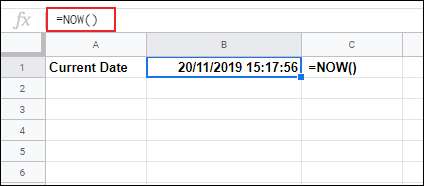
Google Spreadsheets gebruikt ook standaard de datum- en tijdnotatie die geschikt is voor uw landinstelling, die u kunt wijzigen in uw Google Spreadsheets-instellingen door op Bestand> Spreadsheetinstellingen te klikken. In het bovenstaande voorbeeld wordt Britse datumnotatie gebruikt (DD / MM / JJ).
Gewoonlijk wordt het tijdstempel dat wordt gegenereerd door een formule met behulp van de NU-functie alleen bijgewerkt wanneer uw spreadsheet verandert. U kunt uw spreadsheetinstellingen wijzigen om elke minuut of elk uur extra bij te werken.
Om dit te doen, voert u uw Google Spreadsheets-instellingen in (Bestand> Spreadsheetinstellingen), klikt u op het tabblad "Berekening" en selecteert u vervolgens de updatefrequentie in het vervolgkeuzemenu "Herberekening".
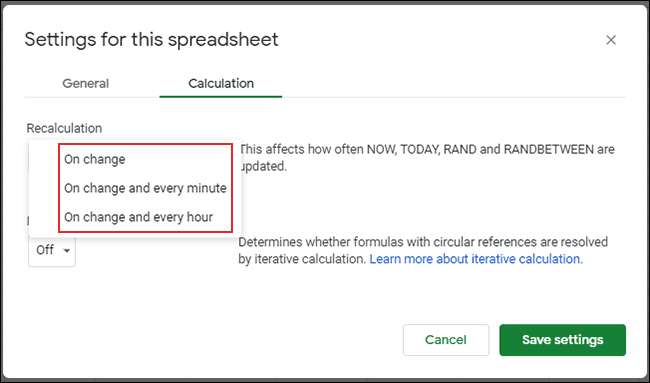
De datum zoeken met de TODAY-functie
Als u alleen de huidige datum wilt weergeven, kunt u de VANDAAG-functie gebruiken als alternatief voor NU. Formules die de TODAY-functie gebruiken, geven datums doorgaans weer in het formaat DD / MM / JJ of MM / DD / JJ, afhankelijk van uw landinstelling.
Net als NU heeft de functie TODAY geen argumenten. Klik op een lege cel en typ
= VANDAAG ()
om de huidige datum in te voegen.
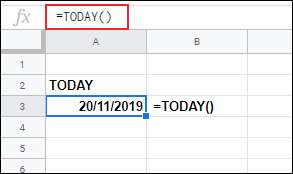
Cellen met een TODAY-formule worden elke dag bijgewerkt. U kunt desgewenst de opmaak wijzigen om tekst of cijfers te gebruiken.
Uw NU- of VANDAAG-formule formatteren
Zoals we hebben laten zien, geeft de NU-functie meestal standaard een tijdstempel weer die zowel de tijd als de datum weergeeft.
Als u dit wilt wijzigen, moet u de opmaak voor alle cellen wijzigen met de NU-functie. U kunt op dezelfde manier ook het formaat van een formule wijzigen met de functie TODAY.
Om alleen de huidige datum weer te geven, selecteert u uw cel (of cellen) en klikt u op Opmaak> Getal> Datum. Om de huidige tijd zonder datum weer te geven, klikt u in plaats daarvan op Opmaak> Getal> Tijd.
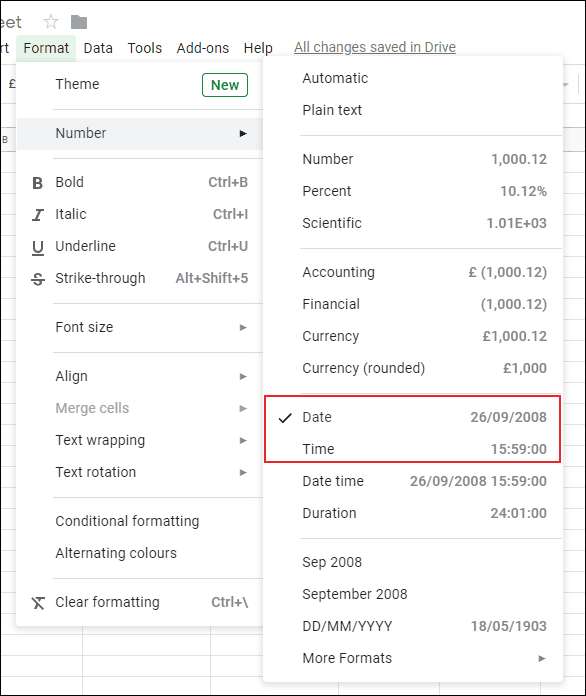
U kunt uw datum- of tijdopmaak verder aanpassen door te klikken op Opmaak> Getal> Meer indelingen> Meer datum- en tijdnotaties.
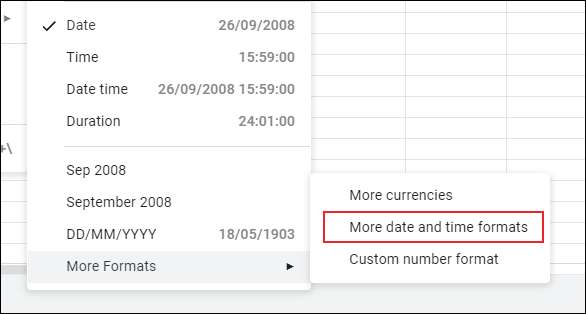
Vanaf hier kunt u de opmaak van de datum en tijd aanpassen om tekst, cijfers of extra tekens te gebruiken, zoals een schuine streep.
Dit kan worden toegepast op zowel NU- als VANDAAG-formules.
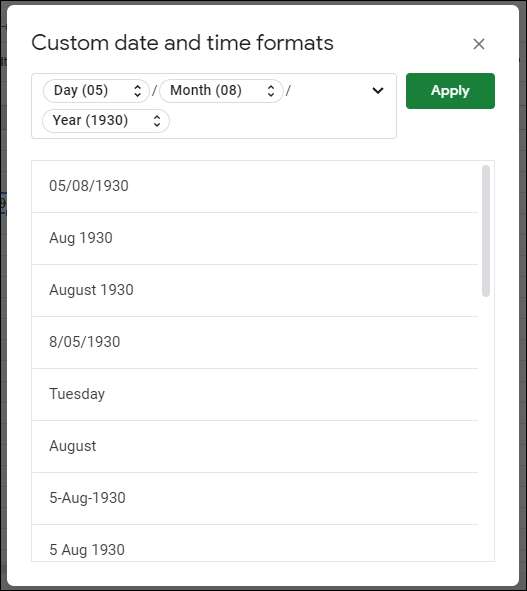
Als aangepaste opmaak is toegepast, kunnen formules die de functie NU gebruiken, worden gebruikt om de huidige tijd of datum in uw Google Spreadsheets-spreadsheet in verschillende indelingen weer te geven.
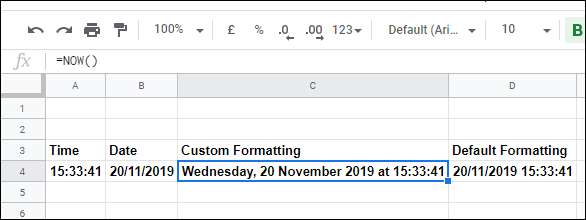
Statische tijden of datums invoegen in Google Spreadsheets
Als u de huidige tijd of datum aan uw Google Spreadsheets-spreadsheet wilt toevoegen, maar niet wilt dat deze wordt bijgewerkt, kunt u NU of VANDAAG niet gebruiken. U moet in plaats daarvan een sneltoets gebruiken.
Om de huidige datum in te voegen, klikt u op uw lege cel en vervolgens op Ctrl; (puntkomma) toetsen op uw toetsenbord.
Om de huidige tijd in te voegen, klikt u op Ctrl + Shift +: (dubbele punt) op uw toetsenbord.







